Windows 8: A keresési indexelés letiltása
Ha SSD-t (Solid State Disk) vagy akár még is használha régebbi számítógépet használ, akkor nem kell engedélyeznie a Windows Search indexelését. Annak ellenére, hogy nem okoz ugyanolyan problémákat, mint egy könyvesboltban egy AI-vel felszerelt robot. Tapasztalataim szerint a Keresési Indexelés letiltása meghosszabbíthatja az SSD élettartamát, és javíthatja a teljesítményt. Itt van, hogyan lehet kikapcsolni.

Mi a Search Indexing szolgáltatás? Gondolj rá egy olyan programra, amely folyamatosan fut a háttérben, és a számítógép minden fájljának „tartalomjegyzékét” írja. Ezt úgy teszi meg, hogy amikor a Windows beépített keresését használja, az eredmények gyorsabban jelennek meg. Azonban egy SSD-n az eredménysebesség nagyjából megegyezik, és még a régebbi számítógépeken sem láttam sok javulást az engedélyezett szolgáltatással.
Első típus: services.msc a Metro kezdőképernyőn, és a keresés automatikusan megjelenik az Alkalmazások eredményével. Kattintson a Szolgáltatások ikonra.
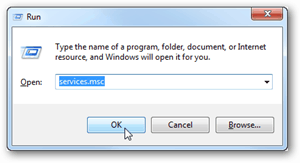
Ha Windows 7 vagy asztali nézetet használ a Windows 8 rendszerben, nyomja meg a gombot Windows Key + R a billentyűzeten a Futtatás párbeszédpanel megnyitásához. Írja be a services.msc fájlt, majd kattintson az OK gombra.
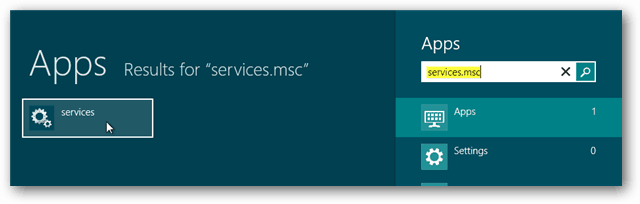
Megjelenik a Szolgáltatások ablak. Görgessen le, kattintson a jobb gombbal a Windows Search elemre, és válassza a Tulajdonságok lehetőséget.
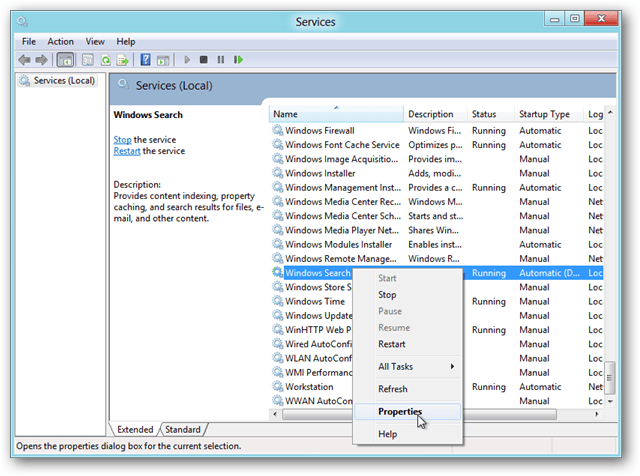
Maradjon a tulajdonságok ablakai Általános lapon, és változtassa meg az Indítási típus bejegyzést Disabled-re. Kattintson az OK gombra a módosítások mentéséhez és a kilépéshez.
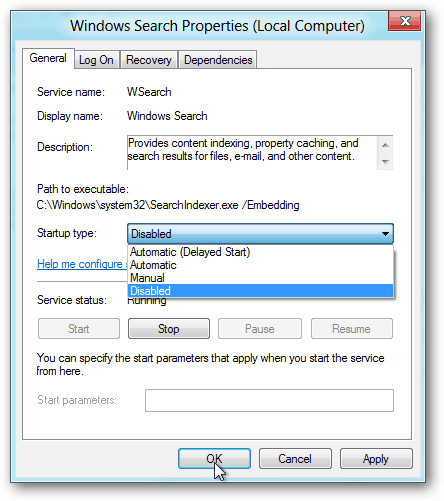
Kész! A Windows Search most már le van tiltva - nos, legalább az indexelő rész. A szokásos módon továbbra is végezhet keresést, csak előfordulhat, hogy nem olyan gyorsan jönnek létre. Most, hogy a szolgáltatás le van tiltva, a rendszer teljesítményének észrevehető növekedését láthatja annak az időnek a másik 99% -áig, amikor nem végez keresést a helyi gépen.










Szólj hozzá